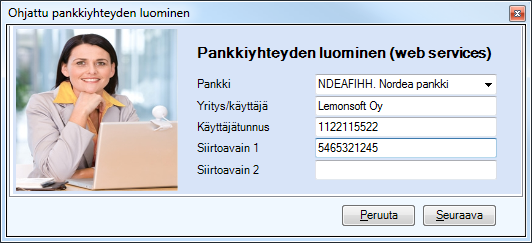
Kuva. Pankkiyhteys-näyttö.
Hae ohjelmallinen latauskoodi pankin asiakaspalvelusta. Esimerkiksi Nordean osalta soitat yritysten maksuliikeneuvontaan numeroon 0200 67210.
Kerro, että haluat ohjelmallisen latauskoodin web service -kanavaa varten. Henkilö kysyy sinulta käyttäjätunnuksen, jonka näet pankin kanssa tekemästäsi sopimuksesta. Tämän jälkeen sinulta varmistetaan, että olet pääkäyttäjä ja puhelinnumerosi.
Nordea lähettää latauskoodin tekstiviestinä pääkäyttäjän puhelinnumeroon. Tällä estetään väärinkäytöksiä.
OP lähettää latauskoodin kaksiosaisena. Ensimmäinen osa tulee tekstiviestinä ja toinen osa kirjeenä postitse.
Kun olet saanut latauskoodin, voit hakea varmenteet.
Valitse Lemonsoftin pääruudulta toiminto Taloushallinto Pankkiyhteys.
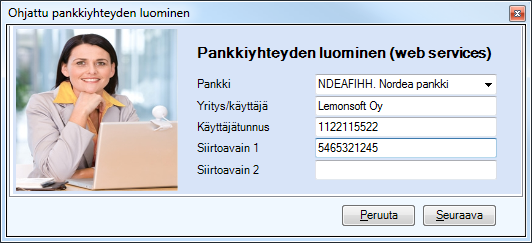
Kuva.
Pankkiyhteys-näyttö.
Valitse tämän jälkeen Varmenne-toiminto, joka käynnistää ohjatun pankkiyhteyden luomisen.
Huomaa!
Mikäli olet hakemassa uutta varmennetta ja sinulla on jo olemassa vanha, sinun tulee valita ensin valikosta Varmennelista ja kun olet valinnut vanhan varmenteen, poista ensin varmenne alemmasta Poista –ruksista, tämän jälkeen poista pankkiyhteys ylemmästä ruksista. Tallenna lopuksi.
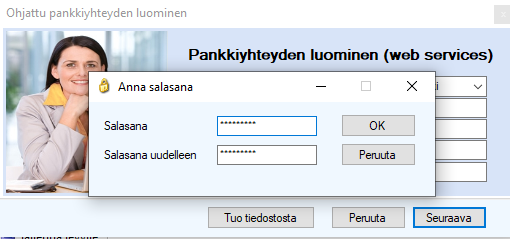
Kuva. Poista vanha varmenne
ensin.
Nordea pankki
Valitse pankiksi Nordea pankki.
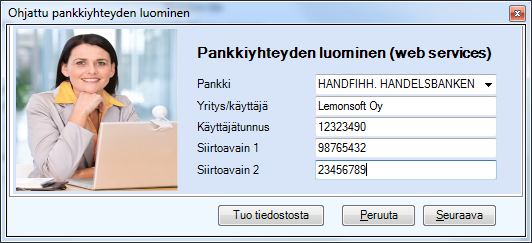
Kuva. Ohjattu pankkiyhteyden
luominen.
Syötä yritys tai käyttäjätieto, käyttäjätunnus ja siirtoavain 1.
Yritys/käyttäjä: Syötä yrityksen nimi kuten sopimuksella. Mikäli varmenne on käyttäjäkohtainen syötä käyttäjänimesi sopimukselta. Käytä samaa kirjasinkokoa kuin sopimuksessa.
Käyttäjätunnus: Syötä yrityksen käyttäjätunnus. Tunnus löytyy sopimukselta ja on 9 merkkiä pitkä. Tämä on sama tunnus, jonka annat asiakaspalveluun saadaksesi latauskoodin.
Siirtoavain1: Nordealta saatu 10 merkkinen latauskoodi. Nordealta saatu aktivointikoodi on voimassa 7 päivää. Nordea lähettää latauskoodin tekstiviestinä pääkäyttäjän puhelinnumeroon.
Valitse Seuraava, jolloin pääset antamaan varmenteelle salasanan. Salasanan tulee olla sellainen, jonka voit tarvittaessa antaa toiselle käyttäjälle, sillä salasanan avulla voit kopioida varmenteen käyttöön muille käyttäjille tai toiselle työasemalle. Varmenteen kopioiminen toiselle käyttäjälle tai työasemalle vaatii, että salasana on tiedossa. Salasanaa ei näe jälkikäteen Lemonsoftista, joten valitse salasana, jonka muistat.
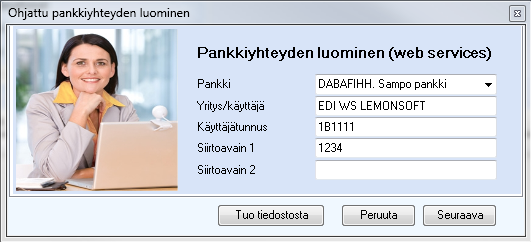
Kuva. Syötä varmenteelle salasana,
salasanan avulla voit kopioida varmenteen toiselle käyttäjälle. Syötä salasana
kahdesti, ohjelma tarkistaa että salasanat täsmäävät.
Op-Pohjola-ryhmä
Valitse pankiksi OP-Pohjola.
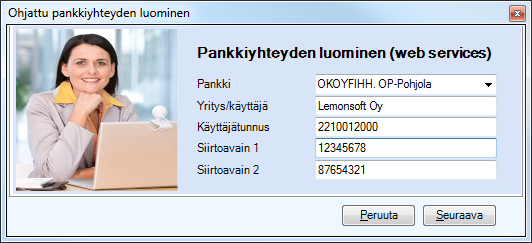
Kuva. Ohjattu pankkiyhteyden
luominen.
Kaksi ensimmäistä tietoa ovat kuten Nordean osalta.
Latauskoodi on näiden pankkien osalta kaksiosainen:
Siirtoavain1: Op-Pohjolasta saatu 8 merkkinen siirtoavaimen ensimmäinen osa. Tämä saadaan pankista web service sopimuksen laatimisen yhteydessä. Pankin toimihenkilö tunnistaa asiakasta edustavan henkilön ja tarkastaa kyseisen henkilön valtuutuksen. Asiakas saa pankista asiakirjan, johon on tulostettu WS-kanavan käyttäjätunnus ja siirtoavaimen ensimmäinen osa.
Siirtoavain2: Op-Pohjolasta saatu 8 merkkinen siirtoavaimen toinen osa. Siirtoavaimen toisen osan asiakas saa oman valintansa mukaan joko SMS -tekstiviestinä matkapuhelimeen tai postitettuna asiakkaan ilmoittamaan osoitteeseen.
Valitse Seuraava, jolloin pääset antamaan varmenteelle salasanan. Salasanan avulla voit kopioida varmenteen toiselle käyttäjälle. Varmenteen kopioiminen toiselle käyttäjälle/työasemalle vaatii, että salasana on tiedossa.
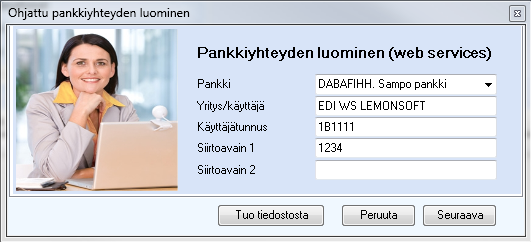
Kuva. Syötä varmenteelle salasana,
salasanan avulla voit kopioida varmenteen toiselle käyttäjälle. Syötä
salasana kahdesti, ohjelma tarkistaa että salasanat täsmäävät.
Seuraavaksi Windows antaa sinulle suojausvaroituksen.
Suojausvaroituksen esittämään kysymykseen ”Haluatko asentaa tämän varmenteen”
vastataan Kyllä, jotta Web Services -yhteyttä varten tarvittava varmenne
voidaan asentaa käyttäjäkohtaisesti tietokoneelle. Varmenteen asennus tapahtuu
muutoin automaattisesti. Suojausvaroitus on jommankumman alla esitetyn
varoituksen mukainen.
Suojausvaroitus 1:
Suojausvaroitus2:
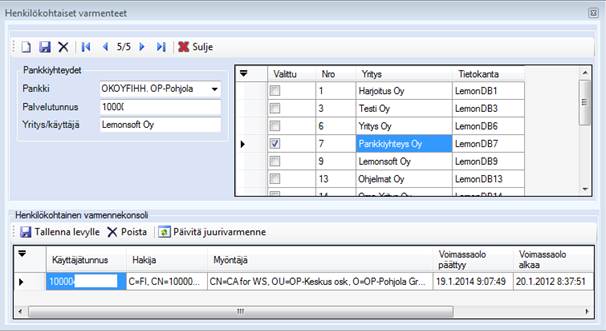
Samlinkin pankit (Pop, Sp, Aktia ja Handelsbanken)
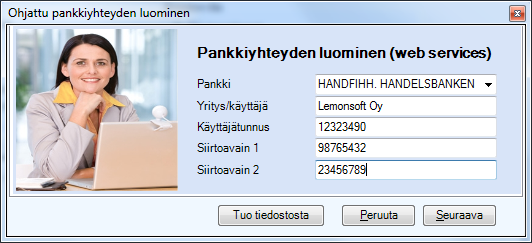
Kuva. Ohjattu pankkiyhteyden
luominen.
Kaksi ensimmäistä tietoa ovat kuten Nordean osalta.
Latauskoodi on näiden pankkien osalta kaksiosainen:
Siirtoavain1: Pankista saatu kertakäyttösalasanan 1-osa
Siirtoavain2: Pankista saatu kertakäyttösalasanan 2-osa
Valitse Seuraava jolloin pääset antamaan varmenteelle salasanan. Salasanan avulla voit kopioida varmenteen toiselle käyttäjälle. Varmenteen kopioiminen toiselle käyttäjälle/työasemalle vaatii, että salasana on tiedossa.
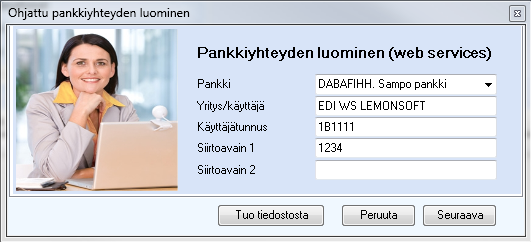
Kuva. Syötä varmenteelle salasana,
salasanan avulla voit kopioida varmenteen toiselle käyttäjälle.
Danske Bank
Valitse pankiksi Danske Bank.
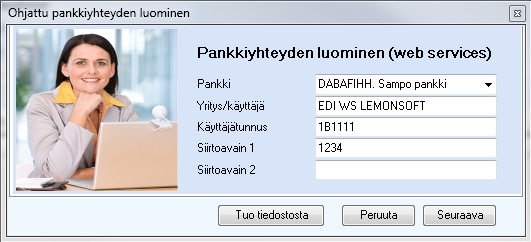
Kuva. Ohjattu pankkiyhteyden luominen.
Kaksi ensimmäistä tietoa ovat kuten Nordean osalta.
Latauskoodi on näiden pankkien osalta kaksiosainen:
Siirtoavain1: Pankista saatu kertakäyttöinen Pin-koodi.
Siirtoavain2: Jätetään tyhjäksi
Valitse Seuraava jolloin pääset antamaan varmenteelle salasanan. Salasanan avulla voit kopioida varmenteen toiselle käyttäjälle. Varmenteen kopioiminen toiselle käyttäjälle/työasemalle vaatii, että salasana on tiedossa.
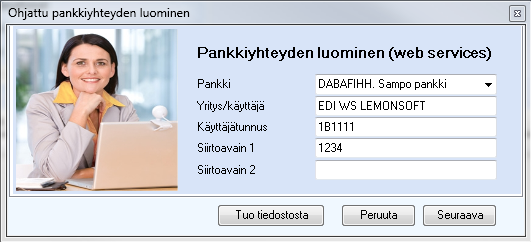
Kuva. Syötä varmenteelle salasana,
salasanan avulla voit kopioida varmenteen toiselle käyttäjälle.
Ohjelma hakee varmenteet ja asentaa ne automaattisesti tämän jälkeen.
Huomaa! Mikäli noutaminen ei onnistu, soita pankkiin ja kysy syy. Lemonsoft ilmoittaa pankista saadun virhekoodin.